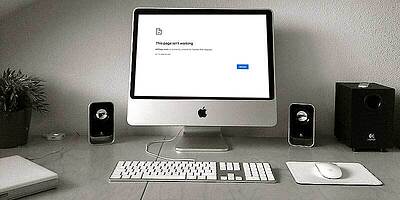WordPress メニュー作成方法 サイトの見た目カスタマイズ 初心者ワードプレスの疑問

前回にお伝えした【 WP 500エラー、空白ページの表示の対処 】では、もしサイトが真っ白なページの表示、もしくは「500エラー」と書かれた画面しか出なくなってしまった時の、原因と対処方法をお伝えしました。
今回は「サイトのリダイレクト」ページの転送の設定方法を説明いたします。
サイトのリダイレクトとは
サイトのURLが変わるのは主にこの3つ
① 独自SSL化で http が https に変更された時
② ページを追加したり削除、移動した時
③ 新しいドメインに変えURLが変更された時
元のURLをアクセスしても、もうサイトは表示されなくなってしまいます。電話番号変更や引越しと同じで、元のURLから新しいURLに転送させましょう。転送を「リダイレクト」と言います。
① サーバー設定ファイル(.htaccess など)でリダイレクトを設定
.htaccess というファイルにアクセスし加筆します。独自SSL化の際のリダイレクトは以下を参照
【WP 独自SSL ロリポップの設定方法 ・ワードプレスの疑問】
【WP 独自SSL Xサーバの設定方法 ワードプレスの疑問】
② プラグイン「Redirection」を使う
プラグイン「Redirection」をインストールします。
*「WPプラグインのインストール方法 」参照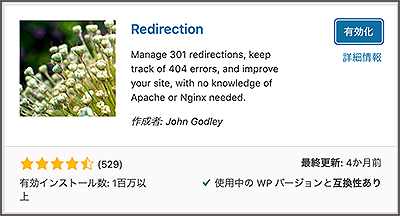
プラグインが有効化されたら →
初回のみ、Redirectionのセットアップ画面が表示、下の「セットアップの開始」をクリック →
「基本セットアップページ」はそのままで、下の「セットアップ続行」をクリック →
「セットアップ完了」をクリック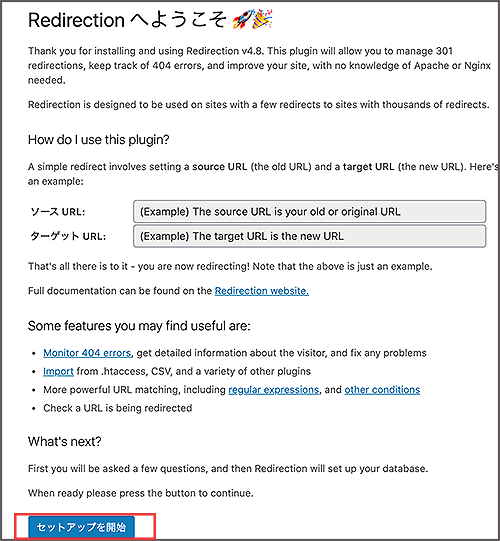
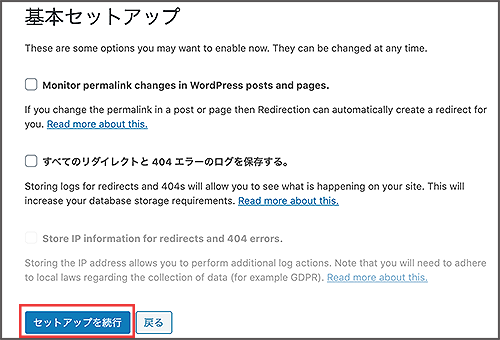
管理画面(ダッシュボード)の左メニューの「ツール」の中の「Redirection」クリック →
「新しい転送ルールを追加」
① ソースURL:転送元のURLを入力
② ターゲットURL:転送先のURLを入力
③「新しい転送ルールを追加」をクリック →
「転送ルール」ページに転送ルールが追加されました。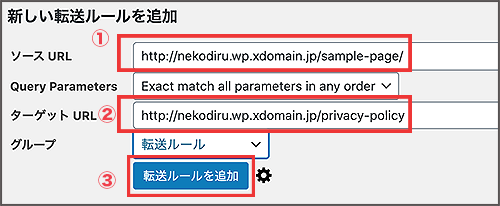
<転送ルールを編集>
一度設定した転送ルールは、「編集」「削除」「無効化」「Check Redirect」することが可能です。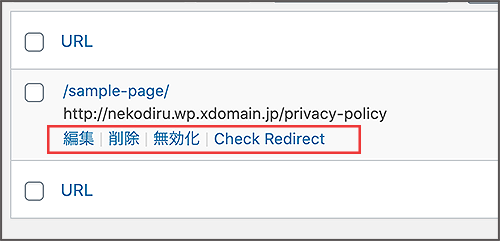
編集:各URLを再編集することができます。
削除:設定したリダイレクトを削除します。
無効化:リダイレクトを一時的に無効に。メニューから「有効化」クリックで元に戻ります。
Check Redirect:リダイレクトの確認ができます。
*404を特定のページにリダイレクトさせるには②か③で対処します
③ 301リダイレクト設定
Googleの推奨するリダイレクトは「301リダイレクト」、サイトの移転時に使います。転送先ページは旧ページのSEO評価を受け継ぐ事ができます(100%引き継ぐわけではありません)。
.htaccess というファイルにアクセスし加筆する必要があるので専門的な知識が必要になります。元サイトを温存したままで、新しいサイトへ転送する際は元サイトに ②プラグイン「Redirection」を使ってください。
リダイレクトの種類
リダイレクトの種類は、
・301リダイレクト(永久的な転送)
・302リダイレクト(一時的な転送)
・308リダイレクト(永久的な転送)
・307リダイレクト(一時的な転送)
プラグイン「Redirection」では「編集」で「キャンセル」ボタンの右横の「小さな歯車アイコン」をクリック →
「マッチした時」の右端で、リダイレクトの種類を選択できます(通常は301で問題ありません)。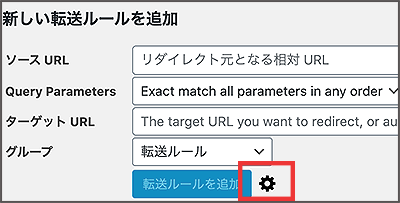
◉次回は「WP レンタルサーバーのデータベースとは 」です。